Este Guia de Início Rápido descreve as noções básicas de comunicação usando o software de comunicação Microsoft® Lync™ Online. Ele explica como usar o Lync Online para interagir e colaborar facilmente com as pessoas em seu local de trabalho.
O que deseja fazer?
Entrar e começar
Se você já tiver feito logon na rede da sua organização, entre iniciando o Lync.
-
Clique em Iniciar, Todos os Programas, Microsoft Lync e depois em Microsoft Lync Online. Quando a janela principal do Lync abrir, se você vir seu nome e seu status de presença, você estará conectado.
-
Clique no menu de disponibilidade e em seu status de presença ou em Redefinir Status para que o Lync o defina automaticamente de acordo com suas atividades e com o Calendário do Microsoft® Outlook®.
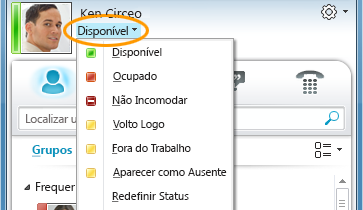
A tabela a seguir descreve cada um dos indicadores de status de presença.
|
Status de Presença |
Descrição |
|
|
Você está online e disponível para ser contatado. |
|
|
Você está em uma chamada do Lync ou, de acordo com seu Calendário do Outlook, está em uma reunião e não deseja ser interrompido. |
|
|
Você não quer ser incomodado e verá os alertas de conversa somente se eles forem enviados por alguém em seu Grupo de Trabalho. |
|
|
Você vai se afastar do computador por alguns momentos. |
|
|
Seu computador ficou inativo por um período de tempo (por padrão, 15 minutos). |
|
|
Você não está trabalhando e não está disponível para contato. |
|
|
Você não entrou. Você aparecerá como Offline para as pessoas que você bloqueou de ver sua presença. |
|
|
Sua presença não é conhecida. Se as outras pessoas não usam o Lync como programa de mensagens instantâneas, talvez sua presença apareça para eles como desconhecida. |
Personalizar suas informações de contato
Você pode personalizar seu local, números de telefone e informações de presença. Por exemplo, é possível adicionar seu número de celular e disponibilizá-lo apenas para os contatos próximos.
-
Para definir um local para permitir que as pessoas saibam onde você está, no menu de local, clique em Mostrar meu Local a Outras Pessoas.
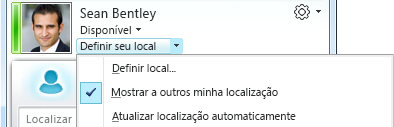
-
Para adicionar seu telefone ao cartão de visitas, clique no botão

-
Clique no botão do número de telefone a ser adicionado (como Telefone Comercial ou Telefone Celular).
-
Na caixa de diálogo Editar Número de Telefone, digite o número e clique em OK.
-
Marque a caixa de seleção Incluir em meu cartão de visita e clique em OK.
-
Para alterar as relações de privacidade das pessoas que você quer que vejam seus telefones pessoais, clique com o botão direito do mouse no nome do contato em sua lista de Contatos, clique em Alterar Relação de Privacidade e em Amigos e Familiares.
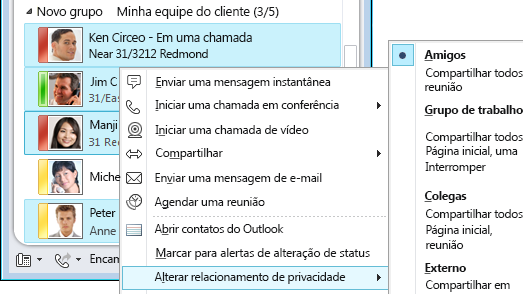
Alterar suas configurações de imagem
Você pode decidir se quer ver as imagens de seus contatos. Também é possível mudar sua própria imagem ou optar por não mostrá-la.
Ocultar as imagens de seus contatos
-
Na janela principal do Lync, clique no botão

-
Na caixa de diálogo Lync - Opções, clique em Pessoal.
-
Em Exibir foto, desmarque a caixa de seleção Mostrar fotos dos contatos para ocultar as imagens de outras pessoas; depois, clique em OK.
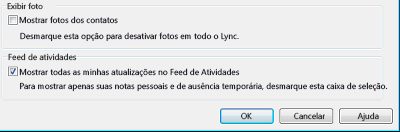
Ocultar ou alterar sua imagem
-
Na janela principal do Lync, clique no botão

-
Na caixa de diálogo Lync - Opções, clique em Minha Imagem.
-
Siga um destes procedimentos:
-
Para ocultar sua imagem, clique em Não mostrar minha imagem.
-
Para alterar sua imagem, clique em Mostrar uma imagem de um endereço Web, digite o endereço de um site de fotos (como o OneDrive ou o Facebook) incluindo o nome do arquivo e clique no botão Conectar à Imagem.
-
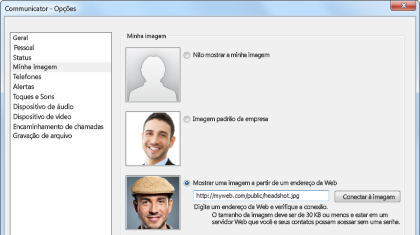
Observação: O arquivo deve ter menos de 30 KB. Se a foto desejada tiver mais de 30 KB, consulte Preparar uma imagem para o Lync Online.
Criar sua lista de Contatos
Adicione pessoas à sua lista de Contatos se você for contatá-las com frequência ou se apenas desejar acompanhá-las.
-
Na janela principal do Lync, digite o nome ou o endereço de email da pessoa no campo de pesquisa.
-
Nos resultados da pesquisa, clique com o botão direito do mouse na pessoa.
-
(Opcional) Se você vai contatar a pessoa com frequência, clique em Fixar em Contatos Frequentes.
-
Adicione-a a um grupo clicando em Adicionar à Lista de Contatos e no nome do grupo ou, se você ainda não criou grupos, clique em Adicionar a Novo Grupo e dê um nome ao grupo. É possível adicionar mais contatos a esse grupo depois.
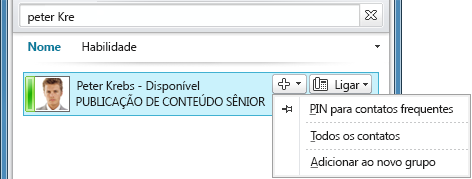
Entrar em contato usando mensagens instantâneas
Existem várias formas de iniciar uma conversa de mensagem instantânea com pessoas ou grupos da sua lista de Contatos. Na lista de Contatos ou nos resultados da pesquisa, siga um destes procedimentos:
-
Clique duas vezes no contato.
-
Aponte para a imagem da pessoa. Quando o cartão de visita abrir, clique no botão IM.
-
Aponte para um grupo na sua lista de Contatos e, quando o cartão de visita do grupo aparecer, clique no botão IM para enviar uma mensagem para o grupo todo.
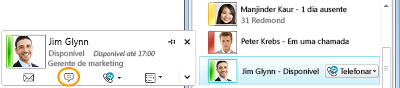
Para convidar outras pessoas para uma conversa de mensagem instantânea:
-
Na janela principal do Lync, arraste um nome de contato da lista de Contatos e solte-o na janela de conversa. Para adicionar contatos de fora da organização (para quem você não pode enviar uma mensagem instantânea) à conversa por email, na janela de conversa, clique no menu Opções de Pessoas e clique em Convidar por email.
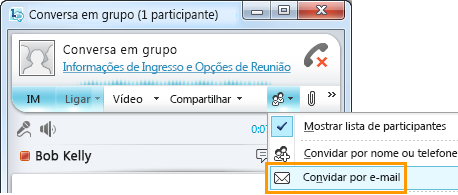
-
Para ingressar, simplesmente clique em um link na mensagem de email (os usuários externos podem ingressar na conversa, independentemente de terem o Lync instalado).
















